Programy na vytvorenie vašej tváre v 3D
Ste unavení z bežných fotografií, pomocou ktorých vás vaši priatelia na internete spoznávajú? Potom mi dajte like a vytvorte si vlastné 3D virtuálne alter ego. Ako? Beh, prečítajte si túto moju príručku, ktorá je úplne zameraná na túto tému a okamžite to zistíte. Uisťujem vás, že je to oveľa jednoduchšie, ako si dokážete predstaviť. V skutočnosti tým, že sa uchýlite k využívaniu špeciálnych online služieb, počítačové programy a aplikácie pre smartfóny a tablety, ktoré môžete spravovaťvytvoriť 3D tvár, alebo skôr avatar, rýchlo a jednoducho, bez toho, aby ste museli byť odborníkom na grafiku a nové technológie.
Ak vás to zaujíma, Preto vám odporúčam, aby ste si našli pár minút voľného času len pre seba, aby ste si urobili pohodlie a okamžite sa začali sústrediť na čítanie tohto môjho návodu, celý zameraný na danú tému. Uisťujem vás, že spolu uvidíme niekoľko dobrých. Myslite aj na to, že vo väčšine prípadov nebudete musieť do počítača sťahovať vôbec nič, všetko môžete urobiť správne online, z okna vášho obľúbeného webového prehliadača, čo zvyčajne používate na surfovanie po nete. Pokiaľ ide o používanie softvéru a aplikácií, na druhej strane, nie sú potrebné žiadne zariadenia s osobitnými technickými požiadavkami, len normálny počítač a / alebo smartfón poslednej generácie a to je všetko.
Takže? Chceli by ste konečne odložiť dobroty a začať sa vážne zaoberať? A? Skvelé. Preto navrhujem už viac neotáľať a okamžite konať. Pohodlne sa usaďte a postupujte krok za krokom podľa pokynov, ktoré nájdete nižšie. Na koniec, uvidíš, môžete si povedať, že ste veľmi šťastní a spokojní s tým, čo ste sa naučili. Príjemné čítanie a príjemnú zábavu!
Index
- PhotoFace (Online)
- To je moja tvár (Online)
- 3D Rekonštrukcia tváre z jedného obrázka (Online)
- Looxis Faceworks (Windows)
- Môj idol (iOS)
- Ďalšie zaujímavé riešenia
PhotoFace (Online)
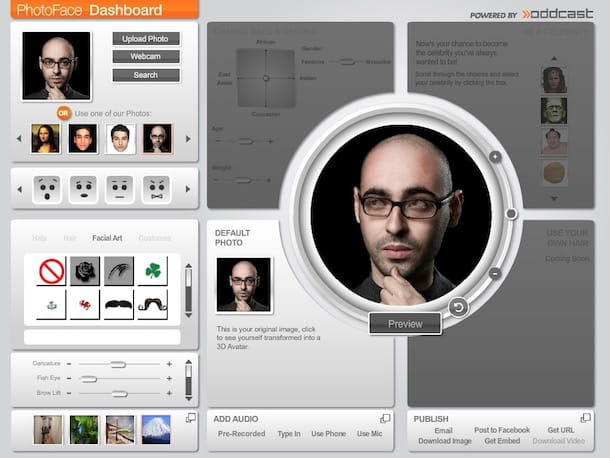
Prvý z užitočných zdrojov na vytvorenie 3D tváre, ktorý chcem, aby ste si ho vyskúšali, jePhotoFace. Ide o online službu, prostredníctvom ktorej je možné vygenerovať trojrozmernú tvár, animované a, chcenie, aj rozprávanie, počnúc jednoduchou selfie. Je to zadarmo a ponúka veľmi pozoruhodné konečné výsledky.
Jediná vec, ktorú musíte nevyhnutne mať na pamäti, je, že na to, aby ste ju mohli používať, musíteFlash Player nainštalovaný na PC (pre viac podrobností o tomto, prečítaj si môjvenovaný článok) alebo môžete použiť prehliadač, ktorý to „štandardne“ integruje (es.Chrome).
Ak chcete použiť PhotoFace, prvý krok, ktorý musíte urobiť, je spojiť sa s príbuznýmwebovej stránky. Akonáhle je toto hotové, vyber ty, kliknutím na tlačidlá vľavo hore, či chcete nahrať fotografiu, ktorú chcete použiť, priamo z vášho počítača (Nahrať fotku), či si ho momentálne vziať pomocou webovej kamery prípadne pripojenej k počítaču (Webkamera) alebo či vziať záber z internetu (Hľadať). Môžete tiež použiť niekoľko obrázkov pripravených na použitie, stačí si vybrať ten, ktorý sa vám páči, spomedzi rôznych nižšie uvedených návrhov.
Potom špecifikujte, či je tvár na fotografii muža alebo ženy a kliknite naĎalšie na príslušné napätie za sebou. Potom kliknite na políčkoPredvolená fotografiatakým spôsobom, aby bolo možné zobraziť trojrozmerný náhľad 3D tváre. Ak vás to zaujíma, Upozorňujem, že novo vygenerovanú trojrozmernú tvár môžete zamaskovať aj ako celebritu kliknutím na políčkoStaňte sa celebritouvpravo hore a vyberte si z postavy, ktorá sa vám najviac páči.
Preto pokračujte v prispôsobení výrazu tváre pomocou príkazov vľavo. Rovnako postupujte aj pri estetických vlastnostiach, stačí použiť ovládacie prvky, ktoré sú o niečo nižšie. Potom pridajte, Ak chceš, pozadie výberom z tých, ktoré sú k dispozícii v príslušnom zozname vľavo, v spodnej časti obrazovky.
Čo sa týka možnosti nechať prehovoriť novo vygenerovanú trojrozmernú tvár, musíte kliknúť na odkazy zodpovedajúce sekciiPridať zvuk. Presnejšie, kliknutím naPrednahrávač môžete načítať zvukový súbor, ktorý je už uložený v počítači, lisovanie ďalejZadajte môžete napísať text, ktorý chcete vysloviť, pri kliknutí naPoužite Mic pomocou mikrofónu počítača môžete ihneď nahrať hlas.
Uzavrieť, stlačením vyberte, či chcete uložiť novovytvorenú 3D tvár ako obrázok alebo ako video, resp, na odkazochStiahnite si obrázok aleboStiahnite si video ktoré sa nachádzajú v pravej dolnej časti a kliknite naOK. Ak na druhej strane uprednostňujete zdieľanie trojrozmerného znaku vygenerovaného prostredníctvom e-mailu, Facebook, priamy odkaz alebo kód na vloženie, vyberte príslušný odkaz z dostupných a je to.
To je moja tvár (Online)
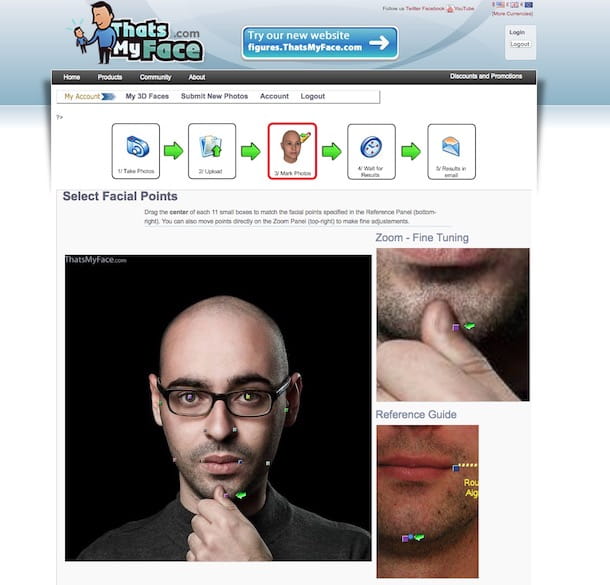
Vyššie uvedená služba na vytvorenie 3D tváre vás nijako zvlášť nepresvedčila a hľadáte nejaké alternatívy? Potom sa skús pozrieťTo je moja tvár. Je zadarmo a umožňuje vám vytvoriť trojrozmernú postavu počnúc vlastnou fotografiou pomocou veľmi presného systému analýzy tváre. Chcenie, je možné aj požiadať (ale platba) vytvorenie akčnej figúrky alebo iného gadgetu s vašou tvárou, semper v 3D.
Aby ste ho použili na svoj účel, pripojený kdomovskej stránke službu a kliknite na tlačidloNahrať fotky ktorý je vľavo, prejdite nadol na novú zobrazenú stránku a stlačte tlačidloďalej. Potom si vytvorte účet na stránke výberom odkazuVytvoriť účet ktorý je nižšie a vyplňte formulár, ktorý sa zobrazí s požadovanými údajmi. Potom stlačí tlačidloRegistrovať.
V tomto bode, sa opäť ocitnete pred hlavnou stránkou webu Thats My Face. Znova kliknite na tlačidloNahrať fotky, potom ďalejďaleja vyplňte zobrazené polia na prihlásenie pomocou svojho predtým vytvoreného účtu.
Potom vyplňte nový formulár na obrazovke zadaním svojho mena, tvoj vek, vaše pohlavie, etnikum a vybrať si, či si bradu ponecháte alebo nie (ak je na obrázku prítomný). Potom kliknite na tlačidloVyberte súbor / Otvoriť súbor na úsekuFronálna fotografia a vyberte svoju prednú fotografiu a uložte ju do počítača.
Pre ešte presnejší konečný výsledok, kliknutím na tlačidlo si tiež môžete vybrať odovzdanie fotografií svojho ľavého a pravého profiluVyberte súbor / Otvoriť súbor ktoré nájdete v sekciáchĽavá profilová fotografia (voliteľné) ePravá profilová fotka (voliteľné). Potom stlačí tlačidloNahrať ktorý je na dne a potom na tomďalej.
Uzavrieť, posuňte farebné štvorce, ktoré sa objavili na vašej fotografii vľavo, aby zodpovedali bodom uvedeným na vzorovej fotografii vpravo, kliknite na tlačidloPredložiťv spodnej časti obrazovky a potom stlačte ďalejDobre. Potom vám služba pošle e-mail s obrázkom vašej 3D tváre, ktorý si môžete stiahnuť do počítača a použiť podľa vlastného uváženia.
3D Rekonštrukcia tváre z jedného obrázka (Online)
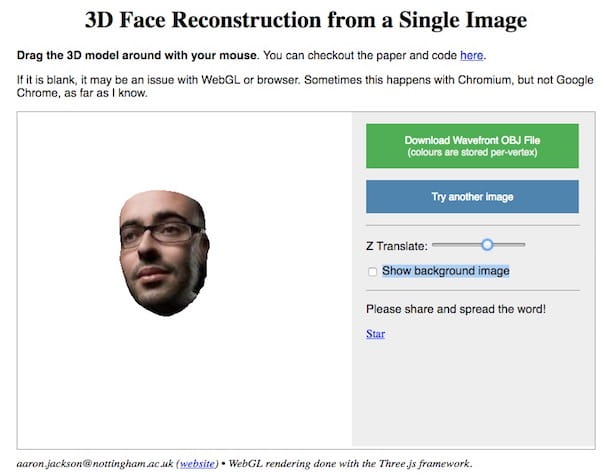
3D Rekonštrukcia tváre z jedného obrázka namiesto toho je to online nástroj vyvinutý výskumníkmi z University of Nottingham a Kingston University v Spojenom kráľovstve poháňaný umelou inteligenciou, ktorý umožňuje v priebehu niekoľkých sekúnd transformovať čelnú fotografiu tváre na 3D model a otáčať ju a pozorovať. z rôznych pohľadov. Je to zadarmo, funguje z akéhokoľvek webového prehliadača a konečný výsledok je možné uložiť do počítača ako súbor .obj.
Aby ste to použili, pripojený kstránka Web služby, začiarknite políčko vedľa položkynie som robot, kliknite na tlačidloVyberte súbor / Otvoriť súbor, vyberte prednú fotografiu uloženú v počítači, ktorú chcete zmeniť na 3D tvár, a stlačte tlačidloNahrať obrázok.
Počkajte teda na spustenie a dokončenie nahrávania a na stránke, ktorá sa následne načíta, sa teda ocitnete v prítomnosti svojho trojrozmerného modelu..
Potom použite lištu úprav na prázdnom mieste, aby ste určili, či a ako veľmi chcete oddeliť 3D tvár od fotografie nižšie a ponechajte alebo zrušte začiarknutie políčka vedľa textuZobraziť obrázok na pozadí definovať, či chcete ponechať alebo odstrániť pozadie. Ak chcete namiesto toho stiahnuť tvár, stlačí zelené tlačidlo v hornej časti, vždy vpravo.
Looxis Faceworks (Windows)
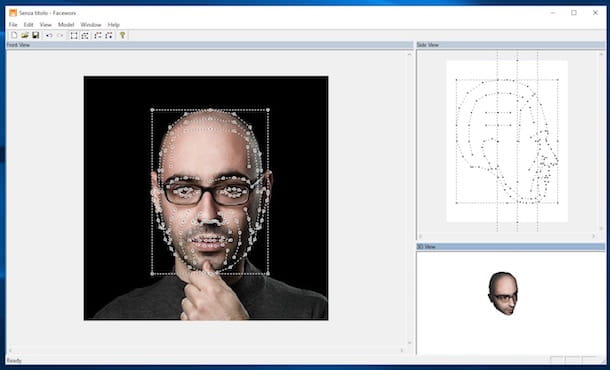
Namiesto spoliehania sa na online službu by ste radšej vytvorili 3D tvár pomocou špeciálneho počítačového programu? Potom vám dôrazne odporúčam kontaktovaťLooxis Faceworks. Je to bezplatný program pre operačné systémy Windows, podobné riešeniam, o ktorých som vám už hovoril, umožňuje premeniť veľmi bežnú fotografiu na trojrozmernú tvár pomocou jednoduchých príkazov, ktoré má každý na dosah. Umožňuje definovať kontúry tváre a upravovať body na tvári. Treba poznamenať, že spolu s predným obrázkom je potrebné vybrať ďalšie dva, aby sa vytvorila trojrozmerná pravá a ľavá strana modelu.
Aby ste to použili, najprv pripojený kstránka sa stiahne programu na webovej stránke Softpedia a kliknite na tlačidloStiahnuť ▼ vľavo hore a potom vyberte tlačidloSotpedia Mirror (NÁS) a počkajte, kým sa program stiahne do počítača.
Po dokončení sťahovania, otvorte súbor .exe, ktorý ste práve dostali, kliknite naOK a potom ďalejĎalšie. Potom vyberte položkuSúhlasím s dohodou akceptujete podmienky používania služby a znova stlačte tlačidloĎalšie potom kliknite na tlačidloInštalácia, súÁno a na záver stlačte ďalejSkončiť.
Potom spustite program jeho vyvolaním zmenu Štart potom kliknite na položkuModel v hornej časti okna toho istého, lacno sNačítať predné… a vyberte svoju prednú fotografiu uloženú v počítači, ktorú chcete použiť ako základ na vytvorenie trojrozmernej tváre.
Teraz, upravte body a čiary prekryté na práve vybranej fotografii v ľavej časti okna tak, aby sa dokonale zhodovali s kontúrami tváre. Medzitým, v pravom dolnom rohu okna programu môžete vidieť náhľad toho, čo bolo urobené.
Teraz kliknite na tlačidlo smriežka ktoré vždy nájdete v hornej časti okna programu, na paneli nástrojov, a umiestnite všetky ďalšie body, ktoré boli pridané na fotografiu, v súlade s nosom, oči, ústa, lícne kosti atď.. potom pokračujte v nahrávaní pravej a ľavej strany fotografie tak, že najprv kliknete naStrana načítania… a potom ďalejĽavá strana nel menuModel a postupujte podobne, ako som práve naznačil.
Keď sú zmeny dokončené, kliknite na položkuSúbor vľavo hore a vyberte siUložiť ako… uložiť vygenerovanú trojrozmernú tvár len vo formáte kompatibilnom s programom alebo si vybraťExport… uložiť ich vo formáte .obj.
Môj idol (iOS)
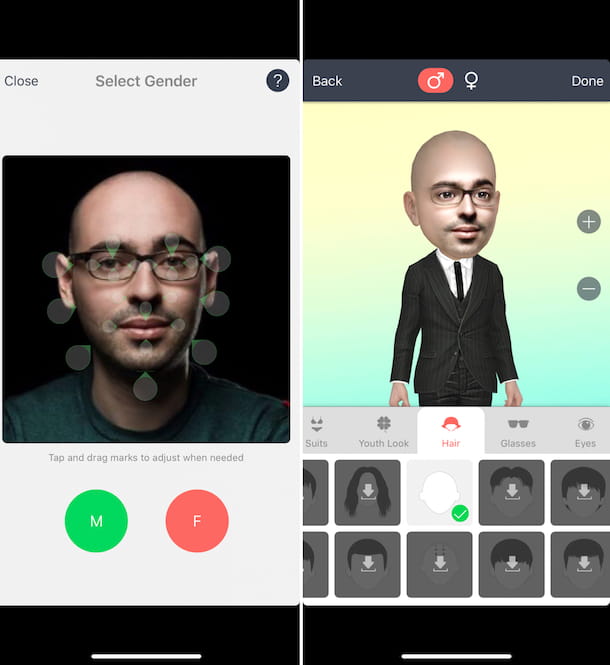
Chcete si vytvoriť 3D tvár priamo zo svojho smartfónu alebo tabletu? Potom je bezpochyby najlepším zdrojom v kategóriiMôj idol. Toto je bezplatná aplikácia, ktorú je možné použiť iba naiOS vďaka čomu je možné vytvárať nádherné trojrozmerné avatary s rozhodne realistickými črtami, ktoré zahŕňajú nielen tvár, ale aj zvyšok tela. To všetko urobíte fotením priamo na mieste (alebo načítaním jedného z fotoaparátu) a vykonaním akýchkoľvek následných úprav vygenerovanej postavy. Konečné výsledky sú veľmi realistické a uspokojivé.
Aby ste to použili, Stiahnuť ▼, nainštalujte a spustite aplikáciu na svojom iDevice a potom stlačte tlačidloKlepnutím vytvorte svojho avatara na hlavnej obrazovke toho istého, umiestnite pred prednú kameru iPhone alebo iPad a skúste zarovnať nos, oči, predná časť a ústa s vodidlami, ktoré vidíte, sa objavia na obrazovke a potom stlačením na displeji urobte selfie. Prípadne, urobte už uloženú fotografiu z galérie klepnutím na náhľad vpravo dole.
Počkajte teda, kým aplikácia spracuje vašu tvár, a potom presuňte body pridané na fotografiu tak, aby ste obkreslili kontúry tváre, označuje, či je osoba na obrázku muž alebo žena a na konci postupu sa ocitnete pred svojím trojrozmerným avatarom, ktorý si môžete ďalej prispôsobiť pomocou rôznych ovládacích prvkov v spodnej časti obrazovky. Môžete napríklad zmeniť farbu pokožky, účes, použitého príslušenstva, oblečenie, topánky atď..
Potom, keď dosiahnete konečný výsledok, ktorý vás uspokojí, fáze na položkehotový hore vpravo, priraďte svojmu avatarovi meno a stlačte ďalejzelený kliešť potom pomocou rôznych možností, ktoré sa zobrazujú na displeji, zmeňte pozadie, pridať nálepky a rôzne iné ozdobné prvky a uložiť ich do rolky zariadenia resp, stále, zdieľať 3D postavičku na sociálnych sieťach.
Ďalšie zaujímavé riešenia
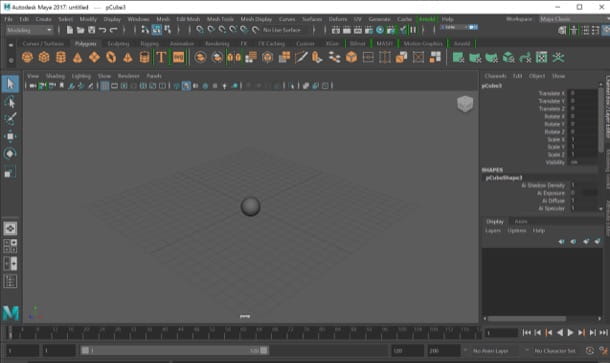
Okrem použitia zdrojov, o ktorých som vám už hovoril, ak sa chcete o téme dozvedieť viac, orientovať sa na viac riešení, povedzme, profesionálny, Informujem vás, že môžete vytvoriť tvár v 3D (a nielen to) obrátenie sa na programy a zdroje špeciálne navrhnuté pre trojrozmerné kreslenie.
Ak vás to zaujíma, Preto vám odporúčam, aby ste si okamžite pozreli môj venovaný článok, presne, aiprogramy na kreslenie v 3D. Ďalšie zaujímavé riešenia nájdete aj v mojom návode naako vytvoriť 3D kresby a v mojom príspevku venovanom3D animačné programy.

AUTOR
Salvatore Aranzulla
Salvatore Aranzulla je najčítanejší bloger a IT popularizátor v Taliansku. Známy objavovaním zraniteľností na stránkach Google a Microsoft. Spolupracuje s počítačovými časopismi a rediguje technologickú rubriku novín Il Messaggero. Je zakladateľom Aranzulla.it, jedna z tridsiatich najnavštevovanejších lokalít v Taliansku, v ktorej jednoducho reaguje na tisíce pochybností súvisiacich s počítačom. Publikoval pre Mondadori a Mondadori Informatica.